
U盘文件无法删除?三个方法帮你解决
U盘,作为我们常用的移动存储工具,不仅用于文件传输,还常常用于修复电脑问题。但最近,有用户遇到了U盘文件无法删除的情况。别担心,下面我们将提供三种解决方法。
方法一:通过任务管理器结束进程
- 按下【Ctrl + Shift + Esc】组合键,或通过【Win + X】组合键打开任务管理器。
- 在任务管理器中,点击【性能】选项卡,然后打开资源监视器。
- 在资源监视器中,点击【CPU】选项卡,然后查找与要删除文件有关的句柄。
- 右键点击关联的句柄,选择“结束进程”。
方法二:修改文件属性与权限
- 在U盘中找到无法删除的文件,右键点击该文件。
- 选择【属性】,然后在弹出的窗口中切换到【安全】选项卡。
- 选中当前使用的账户,并点击下方的【高级】。
- 接着,双击打开当前正在使用的账户。
- 将账户类型改为【允许】,并勾选下方【权限】。
- 最后点击【确定保存】,即可解决问题。
方法三:通过组策略禁用读取权限
- 按下【Win + X】组合键,或右键点击任务栏上的【Windows开始徽标】,在弹出的菜单项中选择【运行】。
- 在运行窗口中输入【gpedit.msc】命令,按【确定或回车】打开本地组策略编辑器。
- 在本地组策略编辑器中,依次展开【计算机配置>管理模块>系统】。
- 在系统下找到并双击打开【可移动磁盘:拒绝读取权限】设置。
- 在可移动磁盘:拒绝读取权限窗口中选择【已禁用】,然后点击【应用确定】。
- 接着在可移动存储访问设置中,找到并双击打开【所有可移动存储类:拒绝所有权限】设置。
- 在所有可移动存储类:拒绝所有权限窗口中选择【已禁用】,然后点击【应用确定】。
以上三种方法分别通过结束进程、修改文件属性与权限、禁用读取权限等方式解决U盘文件无法删除的问题。用户可以根据自己的实际情况选择合适的方法进行操作。
未经允许不得转载:免责声明:本文由用户上传,如有侵权请联系删除!
 随码网
随码网















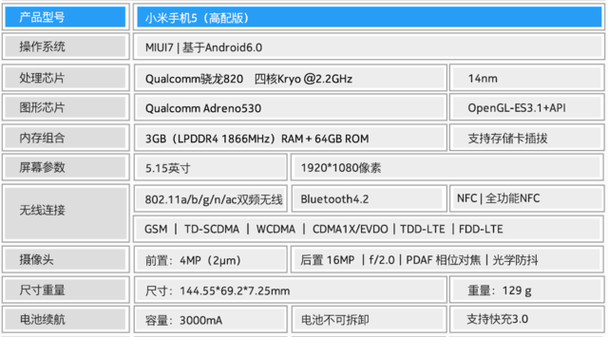







最新评论
这个文章解决了我多年在编程语言的看法,很中肯
这里可以学到前端,后端,大数据,AI技术,赞
这个站真不错,包括前端,后端,java,python,php的等各种编程语言,还有大数据和人工智能教程
vue,angular,C++和其他语言都有相关的教程
这个站我能学到python和人工智能相关的经验